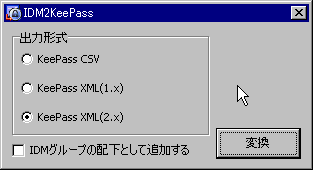
KeePass XML(1.x)形式への変換を追加しました。
これにより、CSV,XML(1.x),XML(2.x)の全てに対応しました。
あとは、少し使ってみながら不具合がなさそうであれば正式版をKeePassとIDMに報告しVectorに登録します。
RC版のため、不具合が残っている可能性がありますので、ご使用になるときはファイルのバックアップをしておいてください。
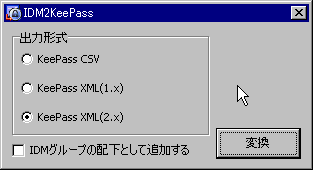
KeePass XML(1.x)形式への変換を追加しました。
これにより、CSV,XML(1.x),XML(2.x)の全てに対応しました。
あとは、少し使ってみながら不具合がなさそうであれば正式版をKeePassとIDMに報告しVectorに登録します。
RC版のため、不具合が残っている可能性がありますので、ご使用になるときはファイルのバックアップをしておいてください。
LinuxやMacOSXなどと比べるとWindowsだけコマンドが違うとかコマンドが足りないとかクロスコンパイル時に困ることもあった。
こういった場合、今まではCygwinを利用したり、用途によってはMSYSで作業していたがCygwinはレジストリの変更などが多くできれば入れたくない。
そこで、見つけたのがGOW。シンプルなコマンド群でCygwinと比べれば簡易的なものだろうけれど、多くの場合において十分使える。
昔はよく使っていたexciteメールだけれど、使い勝手からか使わなくなってしまった。
転送メールの設定もできず、保存するのにツールを使用したのでそのメモ。
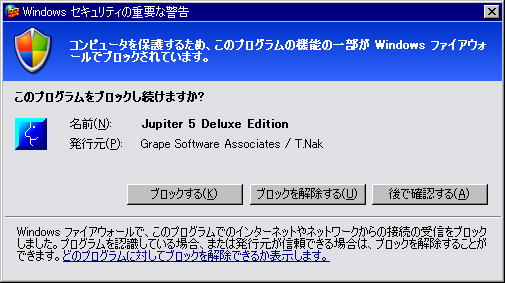
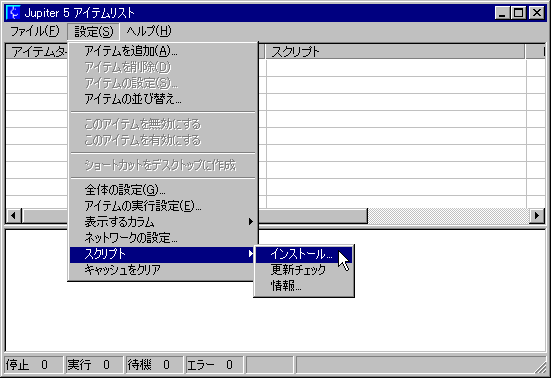
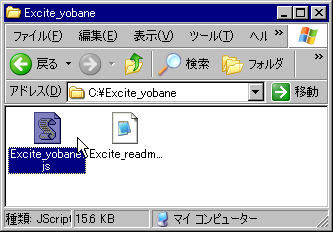

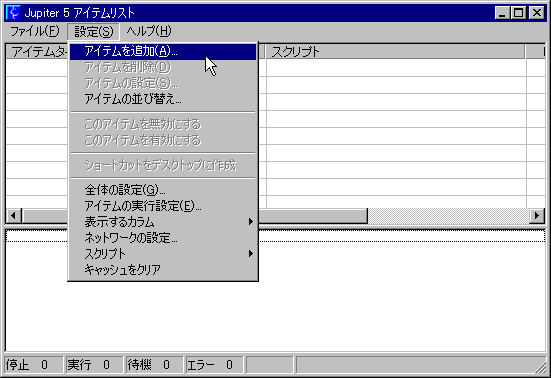
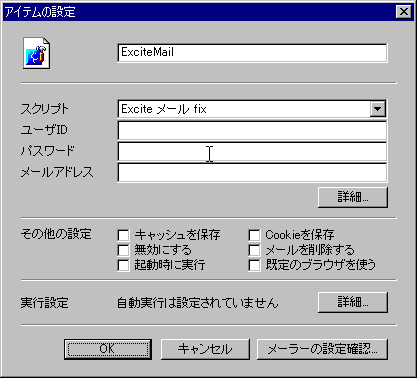

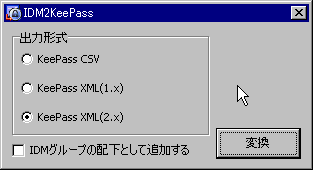
KeePass CSV形式への変換を追加しました。
この機能は、IDM2KeePass.jsと同じものですが、
こちらのほうが、操作が簡単です。
コマンドプロンプトがわからない方はこちらをご利用ください。
Beta版のため、不具合が残っている可能性がありますので、ご使用になるときはファイルのバックアップをしておいてください。
また、Beta1ではKeePass XML(1.x)形式はまだ未実装のため、使用できる機能はCSV,XML(2.x)形式への2機能となります。
Windows XPのセキュリティポリシー設定。パスワードは9文字ぐらいまではあっさりと解析できるという結果が出てるみたいなのでそれ以上15文字以上がおすすめ。
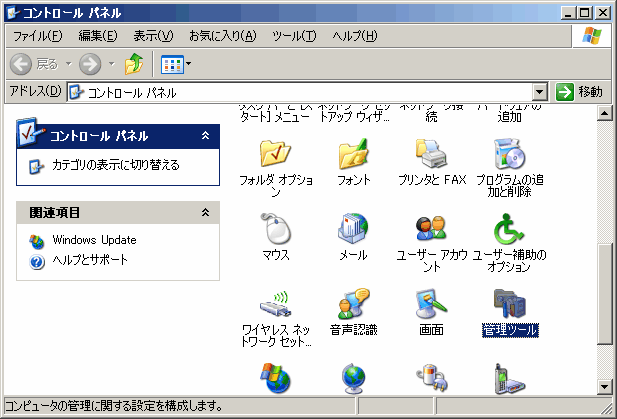
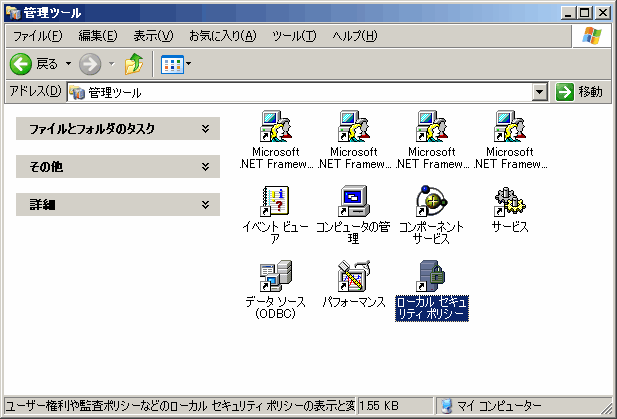



Windows XPのセキュリティ強化設定をまとめたレジストリファイルを公開。
security.regをダウンロードして、実行
MicrosoftUpdateが正しく適用されている場合、LMハッシュ無効とか特に設定する必要はないっぽい。
使用は自己責任で
RLO(U+202E)とは、Right-Left OverrideというUnicodeで定義されている制御文字で文字をアラビア語のように右から左方向であることを示す文字で、
これを利用すると、ファイル名を偽装することが可能になるのでこの制御文字入りの実行ファイルを実行できないように制限した。
ここでは環境はXP Professionalを対象としているので、XP Home Editionの方は下方に掲載している参考サイトを参照。
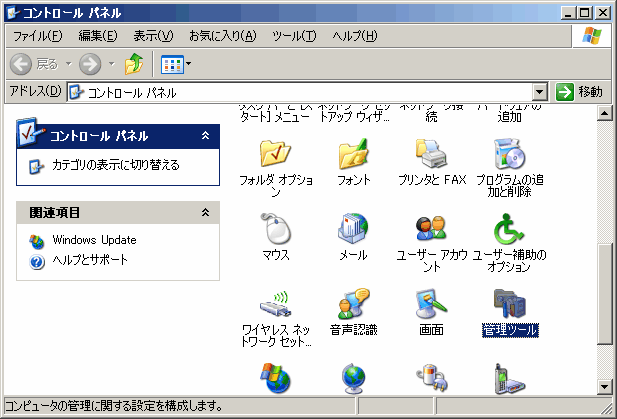
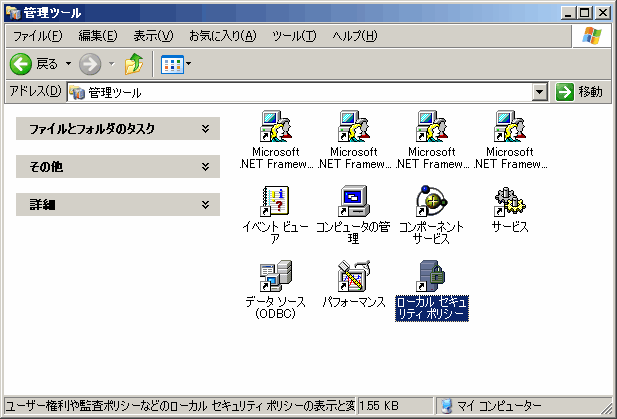
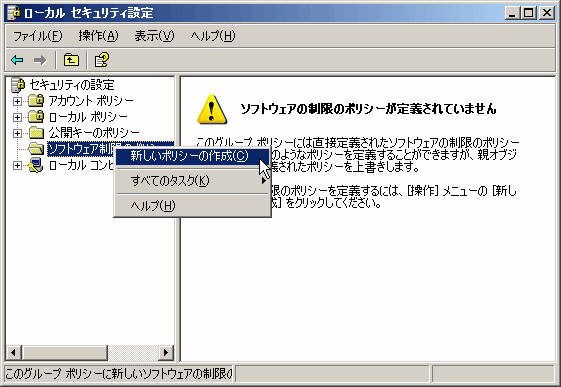
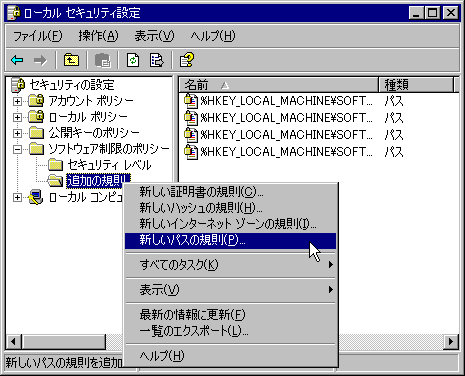
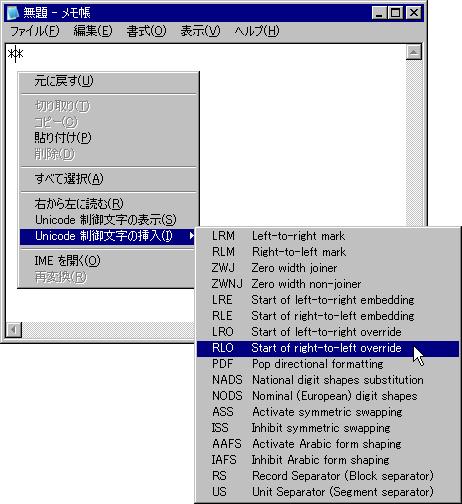
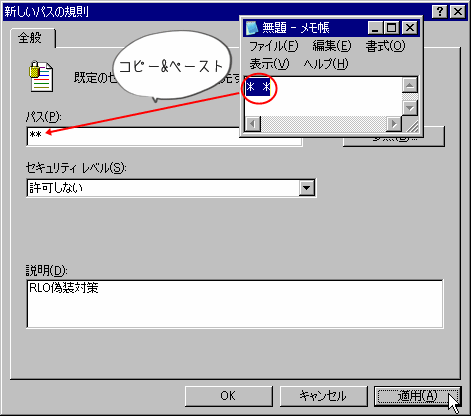
参考
Amazonで作成したウィジェットではJavascriptが利用されるうえ、HTML構文エラーやデザイン的問題があったので、HTMLで実装してみた。
正しく動作するかまだ確認できてないが、とりあえず検索としてはちゃんと動いてるみたいなのでメモ。
以下、サイドメニューに追加したHTML構文
<dt>AmazonSearch</dt>
<dd>
<form action="http://www.amazon.co.jp/exec/obidos/external-search" method="get">
<fieldset>
<legend>
<label for="AmazonSearchKeyword">Amazon検索</label>
</legend>
<div>
<strong>サーチ:</strong>
<select id="searchDropdownBox" style="font-size: 0.8em;" title="次の中からサーチ" name="url">
<option selected="selected" value="search-alias=aps">すべてのカテゴリー</option>
<option value="search-alias=stripbooks">和書</option>
<option value="search-alias=english-books">洋書</option>
<option value="search-alias=dvd">DVD</option>
<option value="search-alias=popular">ミュージック</option>
<option value="search-alias=classical">クラシック音楽</option>
<option value="search-alias=mi">楽器</option>
<option value="search-alias=videogames">TVゲーム</option>
<option value="search-alias=software">PCソフト</option>
<option value="search-alias=electronics">家電&カメラ</option>
<option value="search-alias=office-products">文房具・オフィス用品</option>
<option value="search-alias=kitchen">ホーム&キッチン</option>
<option value="search-alias=food-beverage">食品&飲料</option>
<option value="search-alias=hpc">ヘルス&ビューティー</option>
<option value="search-alias=beauty">コスメ</option>
<option value="search-alias=baby">ベビー&マタニティ</option>
<option value="search-alias=toys">おもちゃ</option>
<option value="search-alias=apparel">服&ファッション小物</option>
<option value="search-alias=shoes">シューズ&バッグ</option>
<option value="search-alias=jewelry">ジュエリー</option>
<option value="search-alias=watch">時計</option>
<option value="search-alias=sporting">スポーツ&アウトドア</option>
<option value="search-alias=automotive">カー&バイク用品</option>
<option value="search-alias=diy">DIY・工具</option>
</select></div>
<div>
<input id="AmazonSearchKeyword" style="width: 10em; font-size: 0.8em;" name="AmazonSearchKeyword" type="text" />
<input name="tag" type="hidden" value="dambe-22" />
<input name="encoding-string-jp" type="hidden" value="日本語" />
<input style="vertical-align: middle;" name="Go" src="http://wms.assoc-amazon.jp/JP/img/go-rd-sec_tpng.png?tag=dambe-22" type="image" value="Go" /></div>
<div>
<a href="http://www.amazon.jp/?&camp=759&linkCode=wsw&tag=dambe-22&creative=3867">
<img style="border: none;" src="http://wms.assoc-amazon.jp/JP/img/amazon-logo-b_tpng.png" alt="Amazon.co.jpアソシエイト" />
</a></div></fieldset>
</form>
</dd>
買う前に、インターネットで書評を読んでいると、「著者はどん底を知らない」とか、「著者は起業家ではないから起業精神を本当には理解していない」とか、「自身の体験ではないため伝わる力弱い」といったコメントも見受けられたが、引用が多く読みやすいというコメントを決め手として購入に至った。
実際読んでみて挙げられていた悪評について、個人的にはどれも見受けられなかった。
というのも、著者は教育者兼学者であることを明言しているし、自分自身の考えを表すためにいろいろな人の体験を引用しているだけで全体が著者の体験から生まれた考え方であるととらえることができた。また、本当の起業精神知っているからといって起業精神を教えれるわけでもなく、「どん底」を体験したからと言って成功できるわけではないし、あくまでも、すべては自身が見つけていくことを前提としているとの主張が本文にも見受けられ、著者は背中を押すための努力をしていると書いているように見えた。
この本は起業精神を中心に書かれている本ではあるけれど、起業したい人に限られた考え方や即何かにつながるといった方法を述べている教則本ではない。
著者自身が述べている通り、自分自身が20歳の時に知っておきたかったこと、30歳、40歳、50歳と年を重ねて、やはり意識しておきたいことを、20歳になる息子のために優しく丁寧にまとめ挙げられた本で、生きていく中で頭の片隅にでも置いておきたい考え方集である。
もちろん、現在成功してる人がみなこんな考え方をしているわけでも、同じ「解」を持っているわけでもないが、いろいろな人に薦めたい本に仕上がっている。
25年生きてきた中で・・・というか高校を卒業してから今まで生きてきた中で抱き始めた「もっと失敗しておくべきだった」という感覚を、最後に書かれている「解説」を読むことで本文を読み進めるなかで「自分には無理」とか「現実離れしている」といった消化不良とともにうまく取り除いてくれた。これは、たぶん相性の問題もあるのだろうとは思うがこの効果は絶大だった。解説を読んでから再度最初から読みなおすことで本文を受け入れやすくなり、吸収しやすくなるので最低2回は読んでおきたい本だ。
この本の良し悪しは読んだ本人のこれからにかかっていて、この本は読者の糧になったり、新たな一歩の切っ掛けになったりすることを望んでいるということがはっきりと伝わってくる非常にメッセージ性のあるいい本である。
鬱っぽい人もなんだか満足できない人にも一度読んでみてほしい。